如何让win10一键还原 让win10实现一键还原的方法
时间:2021-06-07作者:mei
当win10电脑遇到棘手无法解决的故障,为了快速解决疑惑,大家会使一键还原系统让电脑恢复成之前所备份的状态,简单又实用的办法,对日常操作电脑有很大的帮助。电脑小白不懂怎么让win10实现一键还原?因此,今天小编分享一下具体操作方法。
具体方法如下:
1、首先在win10系统中找到左下角的“开始”,红色箭头所示的“设置”,点击进入设置界面,右下角也可以进入。
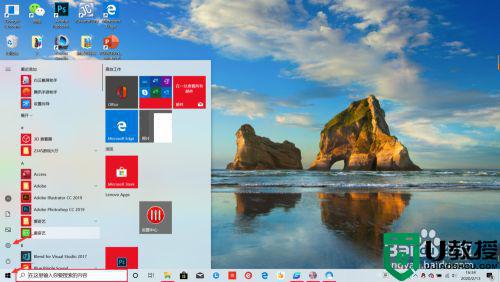
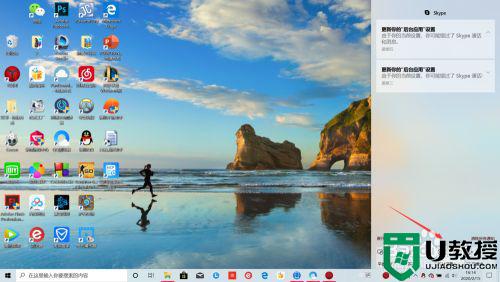
2、在“Windows设置”中找到最下方的“更新和安全”,windows更新,恢复,备份界面。
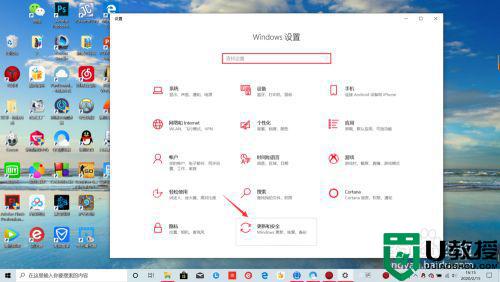
3、在这个界面找到“恢复——重置此电脑”,在重置时可以选择保留或删除个人文件,然后重新安装Windows。
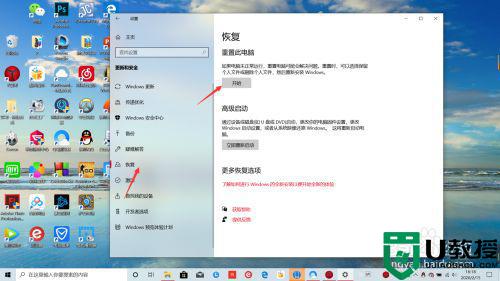
4、还有一种方法是在电脑关机状态下,按下开机键,出现微软徽标界面时,长按电源键强制关机,重复此步骤三次,电脑进入自动修复界面,等待自动修复完成,在弹出的界面中点击“重置此电脑”即可,点击“重置”按钮,电脑会自动重启并重置此电脑。
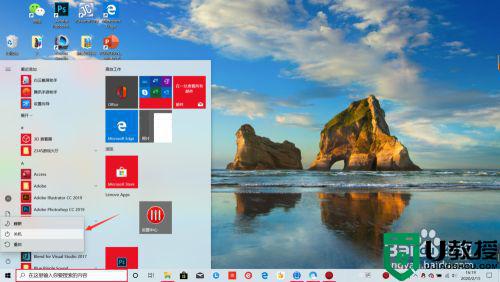
win10系统自带的一键还原工具实用又安全,按照以上教程操作后,成功让win10系统实现一键还原了。

